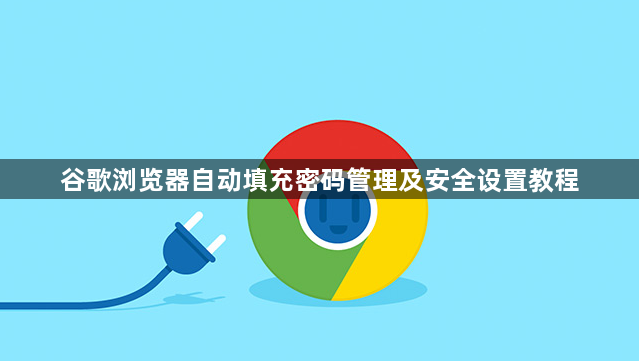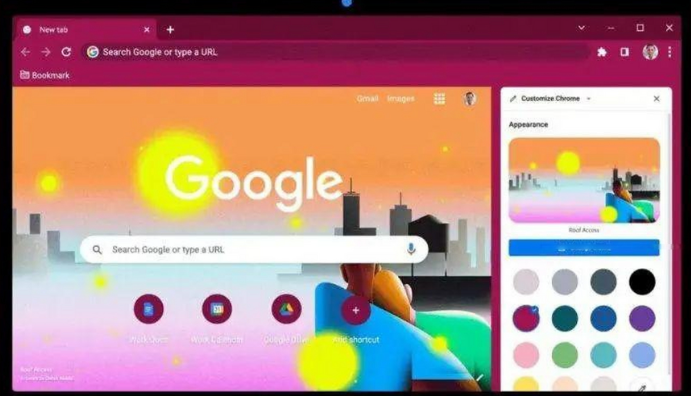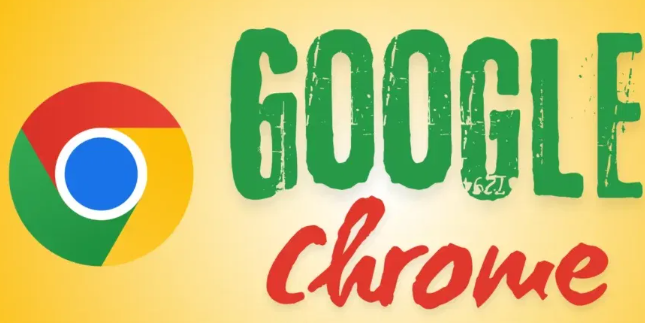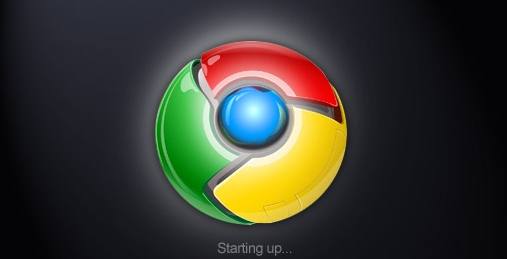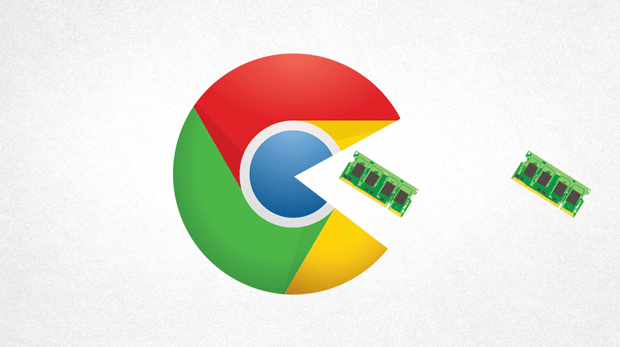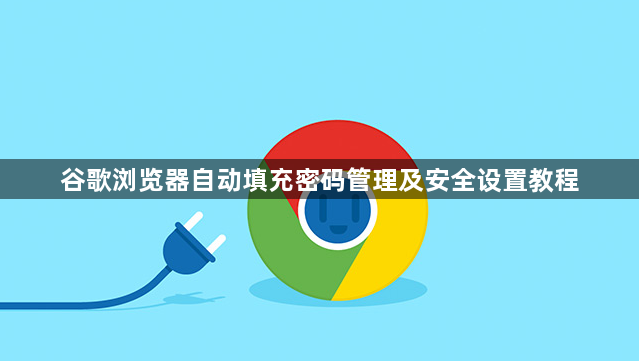
以下是谷歌浏览器自动填充密码管理及安全设置教程:
一、启用与管理自动填充功能
1. 开启自动填充
- 进入Chrome设置(点击右上角三点图标→“设置”),选择“自动填充”→“密码”,确保“提示保存密码”和“自动登录”开关已开启。若未启用,点击对应按钮激活功能。
2. 手动添加或查看密码
- 在“密码管理器”中(设置→自动填充→密码),点击“添加”可手动输入网站、用户名及密码。已保存的密码会按网站分类显示,点击条目右侧的“查看更多”可查看详细信息,包括用户名、密码及修改时间。
3. 删除或导出密码
- 若需删除单个密码,进入密码管理器→选中条目→点击“删除”。批量清除时,可通过“清除浏览数据”→勾选“密码”→确认清理。
- 导出密码前需备份重要数据,进入密码管理器→点击三点图标→“导出密码”,输入电脑解锁密码后生成CSV文件。
二、安全设置与风险防范
1. 生成强密码
- 注册或修改密码时,Chrome会提示“建议新的密码”,点击后自动生成包含大小写字母、数字及符号的复杂密码,避免手动设置弱密码。
2. 定期检查泄露风险
- 在密码管理器中,Chrome会自动标记已泄露的密码(显示“已泄露”警告),需及时更换。建议每季度检查一次,尤其针对邮箱、支付等重要账户。
3. 启用两步验证
- 虽然Chrome本身不直接支持两步验证,但可结合第三方工具(如Google Authenticator)增强安全性。在支持的服务(如微信、支付宝)中开启该功能,即使密码泄露,仍需手机验证才能登录。
三、隐私保护与使用建议
1. 限制设备与网络环境
- 避免在公共电脑或不安全网络(如公共Wi-Fi)上保存密码。若必须使用,离开前需清除所有自动填充数据:进入设置→隐私与安全→“清除浏览数据”→勾选“密码”。
2. 关闭敏感权限(可选)
- 在信任的设备中,可关闭“自动登录”功能(设置→自动填充→密码→关闭“自动登录”),避免同一账号在不同设备间自动登录。
3. 更新浏览器版本
- 定期检查Chrome更新(点击右上角三点图标→“帮助”→“关于Google Chrome”),确保使用最新版本以修复安全漏洞。
四、其他实用操作
1. 快速填充密码
- 访问已保存密码的网站时,点击用户名或密码输入框,Chrome会自动弹出匹配的账号,按“Tab键”可快速完成填充。
2. 固定常用网站密码
- 在密码管理器中,可将高频使用的网站(如邮箱、购物平台)拖动至列表顶部,方便快速定位。
3. 结合第三方工具
- 若需跨设备同步密码,可导出CSV文件并导入LastPass、1Password等第三方密码管理器,利用其加密存储和多端同步功能。